Cum se instalează sistemul de operare WINDOWS 7 pe un computer personal cu o placă de bază ECS
Va apărea o fereastră pentru selectarea unei partiții pentru instalarea Windows. Aici facem clic pe linkul Configurare disc cu linia activă Disk 0 Partition 2.
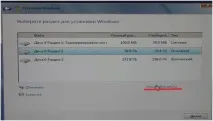
Ștergem această secțiune pentru a nu fi formatată.
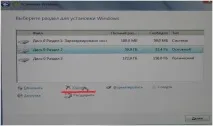
Acum să creăm din nou partiția.
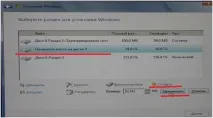
Pentru a face acest lucru, selectați linia Spațiu nealocat pe disc. Apoi faceți clic pe butoanele Creare și Aplicare.
Apoi faceți clic pe butonul Următorul. Instalarea sistemului de operare va începe pe partiția selectată.
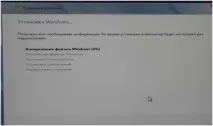
În timpul procesului de instalare, computerul se va reporni de două ori și se va reporni o dată după introducerea unor setări.
În fereastra, ca în imaginea de mai jos, care va apărea după următoarea repornire, nu puteți aștepta ca cronometrul să facă numărătoarea inversă, ci imediat apăsați butonul Enter.

După aceea, configurarea sistemului va continua. Primul pas este să introduceți un nume de utilizator.
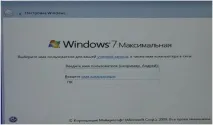
Puteți seta apoi o parolă pentru contul dvs., dacă doriți.
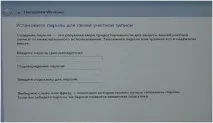
În fereastra următoare, debifați caseta Activează automat Windows când vă conectați la Internet.

Și faceți clic pe butonul Omite.
În fereastra de protecție a computerului, selectați temporar decizia Amânare.
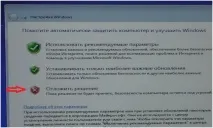
În fereastra următoare, selectați fusul orar și setați ora.
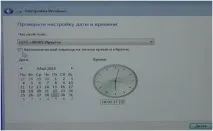
Computerul va termina de aplicat setările, după care va avea loc o repornire finală.
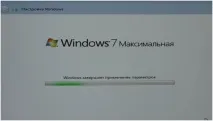
Ca urmare, sistemul de operare nu s-a instalat foarte repede. Aparent, placa de bază încetinește puțin procesorul Core 7.
Acum să instalăm driverele.
Pentru asta poțiutilizați discul care vine cu placa de bază.
Vom folosi DriverPackSolution, deoarece nu avem o unitate conectată.
Înainte de asta, trebuie să faceți o extensie de ecran mai mare, altfel este posibil să nu vedeți butonul important în DriverPackSolution.

Alegeți 1280*1024 sau 1024*768.
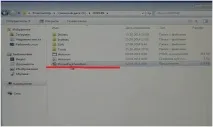
Diagnosticarea sistemului va începe.
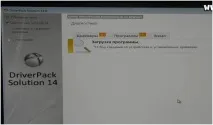
După diagnosticare, apare un mesaj despre numărul de drivere care trebuie instalate.
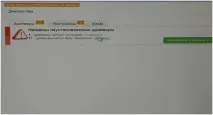
Faceți clic pe linkul Instalare.
În fereastra următoare, verificați dacă există o bifă în caseta Creați un punct de verificare punct de restaurare. Acest lucru este necesar pentru ca, în caz de probleme cu instalarea driverelor, să puteți derula fără durere sistemul înapoi la parametrii inițiali.
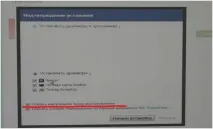
Apoi, faceți clic pe butonul Porniți instalarea.
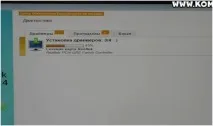
Repornirea după instalarea driverelor este anulată pentru moment.
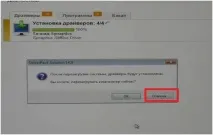
Acest lucru este necesar pentru ca programul să facă o altă colecție de informații pentru a o închide corect.
Vom sări peste oferta de actualizare a driverului.
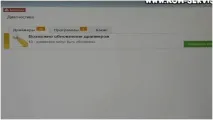
Locația rețelei poate fi configurată și ulterior.
Pentru a verifica driverele instalate, accesați managerul de dispozitive prin Panoul de control din meniul Start.

Alte drivere pot fi instalate punctual pentru anumite dispozitive.
Nu există porturi USB 3.0 pe această placă de bază, așa că nu a fost nevoie să fie instalate.